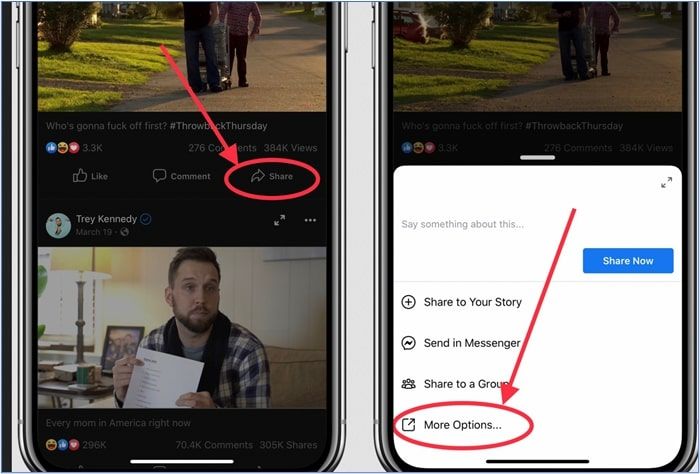-
![]()
Tioka
Tioka、社内一番の電子機器マニアです。小さい頃から、パソコン、携帯電話、ゲーム機、デジカメなどに非常に興味を持ち、新しいモデルが発売されたらすぐ手に入れたいタイプです。2017年からEaseUS Softwareに加入し、大興味をもって日本のユーザーにITに関するナレッジを紹介しています。現在、データ復元、データバックアップ、ディスククローン、パーティション・ディスクの管理、または、PC引越しなどの分野に取り組んでいます。日本の皆様がよくある問題を収集し、様々なパソコンエラーの対処法、データ復元の方法、SSD換装の方法やディスクの最適化方法などについて、数多くの記事を書きました。現時点(2019年8月21日)まで、彼が書いた記事の閲覧数はなんと550万回に突破!つまり、日本のユーザーは、合計5,500,000回彼の記事を読んで問題を解決しました。仕事や記事作成以外、彼は大部分の時間をタブレット・スマホを弄ること、ゲーミングなどに使っている男の子です。…詳しくは... -
![]()
Yiko
Yicoは、広大出身のパソコン知識愛好家で、パソコンに非常に精通しています。大学時代から定期的に女性向けのオンラインIT知識勉強会に参加して、いろいろなIT知識や技術を習得しました。彼女は、2020年からEaseUSファミリーの一員になりました。現在、データ復元、データバックアップ、パーティション管理、オーディオとビデオ編集などの分野で活躍しています。 いつもユーザの立場に立って、ユーザーの問題を解決するために最適な解決策を提供します。今まで、彼女が執筆した記事の閲覧数は3000,000回を超えています。 また、彼女は撮影とビデオの編集にすごく興味を持っています。定期的にYouTubeに動画を投稿したこともあります。ちなみに、彼女は平野歩夢選手の大ファンです。平野歩夢選手みたいの自分の才能を活かし輝いている人間になりたいです。…詳しくは... -
![]()
Bower
Bowerは、日本に永久滞在の中国人で、リモートでEaseUSに記事を書いています。Bowerは、小学校の時に両親と一緒に日本に移住しました。東京の私大の情報学部を出て、現在、都内のIT系の会社で勤めています。アルバイトの筆者として、EaseUSのユーザーに有用な対策を提供して、ユーザーから評価を受けています。…詳しくは... -
![]()
kenji
地域:東京都千葉県詳しくは...
年齢:22歳
性別:男性
仕事:IT関係者… -
![]()
Harumoe
Harumoe、新卒として、2022年からEaseUSに入社しました。専門は日本語ですが、いつもパソコンなどの機器に興味を持ってきました。大学時代から今まで、ずっとコンピューターに関する知識を勉強しています。EaseUSに加入した後、より多くの専門知識を学ぶと同時にそれを生かして、言葉というツールを利用して、皆さんとコミュニケーションしたいと思っています。Harumoeは今、データ復旧、ディスク・パーティション管理、データバックアップ・クローンに関する記事の作成を担当しています。以上述べた分野で彼女は少しでも役に立ちたいです。仕事や記事作成以外に、Harumoeはアニメ漫画マニアで、ゲーム機(Switch)をいじることも大好きです。…詳しくは... -
![]()
さわこ
さわこが大学の時、専攻は日本語で、仙台に留学した経験があります。(ずんだシェイクおいしいですって)、2022年にEaseUSに入社しました。入社した理由はIT業界に興味があるそうです。今はデータ復旧、パーティション管理、データ移行などのことを猛勉強中。彼女が中学校の時からずっとリーグオブレジェンドというPCゲームをやっていて、スマホよりPCが好きだそうです。…詳しくは... -
![]()
NANAちゃん
NANAちゃんは小さいごろから、アニメや日本文化に大変興味を持っております。ですから、大学の専門を選ぶ時、迷わず、日本語を選びました。IT業界に興味があって、ITについて自分で勉強したことがあるので、2022年にEaseUSに入社しました。今NANAちゃんはデータ復元、データバックアップ、パーティション管理、オーディオとビデオ編集などの分野で活躍しています。NANAちゃんはいろいろな興味があり、新しい知識を学ぶことが好きです。2022年以前、NANAちゃんは声優の仕事をしたことがあります。ちなみに、自分で時々アニメ関係の動画を編集、投稿をしました。…詳しくは... -
![]()
WuYanG
四川省出身の舞阳は、大学で4年間日本語を勉強している。 中学生の時にいい日本語の歌を発見し、それがアニメの主題歌であることがわかり、日本のアニメを見始めたのがきっかけです。 徐々に日本語への興味も生まれてきた。 Easeusに入社してからは、ディスク・パーティション管理、データ復旧、データバックアップ・クローンなどのエキスパートとして、日本語で文章を書き、より多くの人の大切なデータの管理に貢献しています。ちなみに、バイクに乗るのが大好きで、ヤマハがtop1!…詳しくは...
目次
0 利用者 |
0分で読める
Streamable は、最高のビデオホスティングおよび共有ウェブサイトの 1 つです。ここでビデオをホストし、インターネット上で配信できます。一方、無料版を使用している場合、ビデオは 3 か月後に削除されます。したがって、アップロード者でもビデオ ビューアーでも、Streamable ビデオをダウンロードしてローカル ストレージに保存する必要があります。このようにして、アップロードまたは気に入った Streamabe ビデオにいつでもアクセスできます。
パート 1. Streamable とは
Streamable はビデオホスティングおよび共有サイトであり、ビデオを即座にアップロードして共有できます。Streamable には、ビデオのアップロード、回転、ミュート、トリミング、切り取り、圧縮、埋め込みを行うための便利なツールが複数用意されています。これは、編集オプションを使用してビデオをストリーミングする最も簡単な方法の 1 つです。
Streamable は、無料ユーザーの場合のみ、ビデオを 3 か月間保存します。Streamable に多くのビデオをアップロードしている場合は、削除される前にダウンロードするか、Pro バージョンにアップグレードする必要があります。
パート 2. ストリーミング可能なビデオをダウンロードする 3 つの方法 [バッチダウンロードを含む]
Streamable の無料バージョンを使用していて、すべてのストリーミング可能なビデオをダウンロードする必要がある場合、Streamable からビデオを取得する方法がいくつかあります。それらについて 1 つずつ説明します。インターネット上のストリーミング可能なビデオを保存したい場合は、最初の 2 つの方法を適用してこのタスクを実行できます。
#1. EaseUS Video Downloader
EaseUS Video Downloaderは、ストリーミング可能なビデオをワンクリックで PC に保存できるストリーミング可能なダウンローダーです。PC 用のビデオ ダウンローダーは、ストリーミング可能なビデオ リンクをビデオに変換できます。気に入っていただけるもう 1 つの機能は、このツールでストリーミング可能なビデオをバッチダウンロードできることです。この機能は、大量のストリーミング可能なビデオをダウンロードしたい場合に非常に必要です。
EaseUS Video Download のその他の機能
- 1,000 以上のサイトから最大 8K の高解像度でビデオをダウンロード
- ビデオとオーディオの一括ダウンロードをサポート
- YouTube プレイリストまたはチャンネル全体をビデオまたはオーディオ形式でダウンロード
- ビデオを MP3 に変換
- 音楽サイトから曲をダウンロード
- Web サイトから埋め込みビデオをダウンロード
EaseUS Video Downloader を使用してストリーミング可能なビデオをダウンロードする方法については、以下を参照してください。
無料ダウンロード Windows向け
安全ダウンロード
無料ダウンロード Mac向け
安全ダウンロード
ステップ1.PC で EaseUS Video Downloader を起動します。出力形式(ビデオ・音声)と品質(最高・8K・4K・1080Pなど)を選択します。

ステップ2.ダウンロードしたい動画のURLをコピーし、「リンクをペーストする」をクリックして続行します。

ステップ3.動画はダウンロードされます。ダウンロード処理が完了したら、「完成」オプションでダウンロードした動画を確認できます。

Tips:動画を閲覧しながらダウンロードすることも可能です!

免責事項:著作権で保護されたコンテンツを商用目的でダウンロードすることは違法です。動画を保存する前に、ソースが著作権で保護されているかどうかを確認することをお勧めします。
複数の Streamable 動画をダウンロードする場合は、バッチダウンロード機能を使用できます。手順は次のとおりです。
手順 1. 「URL を追加」をクリックして、複数の動画 URL (最大 50 個の URL) を追加します。
手順 2. ソフトウェアがこれらの URL を解析するのを待ってから、「確認」をクリックしてダウンロードを開始します。
手順 3. ダウンロードが完了したら、ダウンロードした Streamable 動画をダウンロード フォルダーで確認できます。
3 つの手順で、Streamable から一度に 50 個の動画を取得できるため、同じプロセスを繰り返す必要がなくなります。ダウンロード中は、PC で他の操作を自由に行うことができます。
#2. オンライン Streamable 動画ダウンローダー
専用のオンライン Streamable 動画ダウンローダーもいくつか見つかりました。オンライン Streamable 動画ダウンローダーは、同様の方法でインターネットから Streamable 動画を保存するのに役立ちます。ただし、ほとんどすべてのオンライン Streameable ダウンローダーにはバッチダウンロード機能がなく、ページに広告が表示されます。Streamable ビデオを 1 つまたは 2 つキャプチャするだけの場合は、オンライン Streamable ダウンローダーを試してみてください。
クリーンな Streamable ビデオ ダウンローダーを 1 つ選択し、それを使用してビデオを保存する方法を説明します。
手順 1. ブラウザーで streamabledl.com を開きます。
手順 2. Streamable ビデオの URL をコピーして、オンライン ダウンローダーの検索バーに貼り付けます。「開始」をクリックして次に進みます。
手順 3. 結果ページで、「ダウンロード」と「保存」をクリックして、ビデオを PC に保存します。ダウンロードが完了したら確認できます。
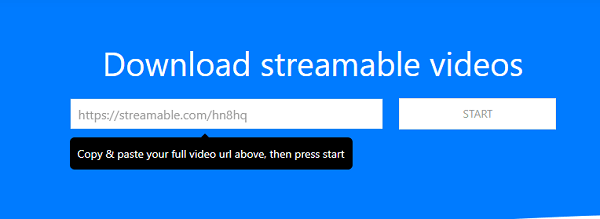
#3. 公式ダウンロード オプション
Streamable ユーザーで、以前にアップロードしたビデオをダウンロードしたい場合は、ビデオに提供されているダウンロード オプションを利用できます。ただし、ビデオを 1 つずつダウンロードする必要があり、操作を繰り返す必要があります。インターネット上では、このような苦情が寄せられています。ダウンロードするビデオがたくさんある場合は、最初のオプションである EaseUS Video Downloader をお試しください。
ステップ 1. Streamable にアクセスすると、アップロードしたすべてのビデオが 1 ページに一覧表示されます。
ステップ 2. 保存するビデオを見つけて、「詳細」>「ダウンロード リンク」>「ダウンロード」をクリックし、PC 上のダウンロード フォルダーを選択して、「保存」をクリックして Streamable ビデオをダウンロードします。
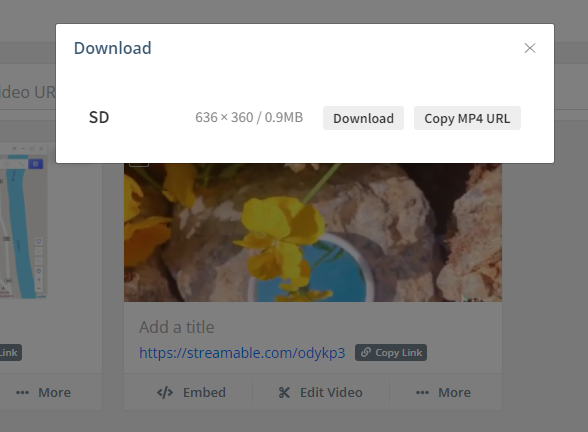
まとめ
Streamable でホストされているビデオの数が増えています。これらのホストされているビデオは、アップローダーが Pro アカウントを維持していない場合は簡単に削除されます。この記事の方法を使用して、お気に入りの Streamable ビデオを取得し、将来アクセスできなくなるのを防ぐことができます。
無料ダウンロード Windows向け
安全ダウンロード
無料ダウンロード Mac向け
安全ダウンロード